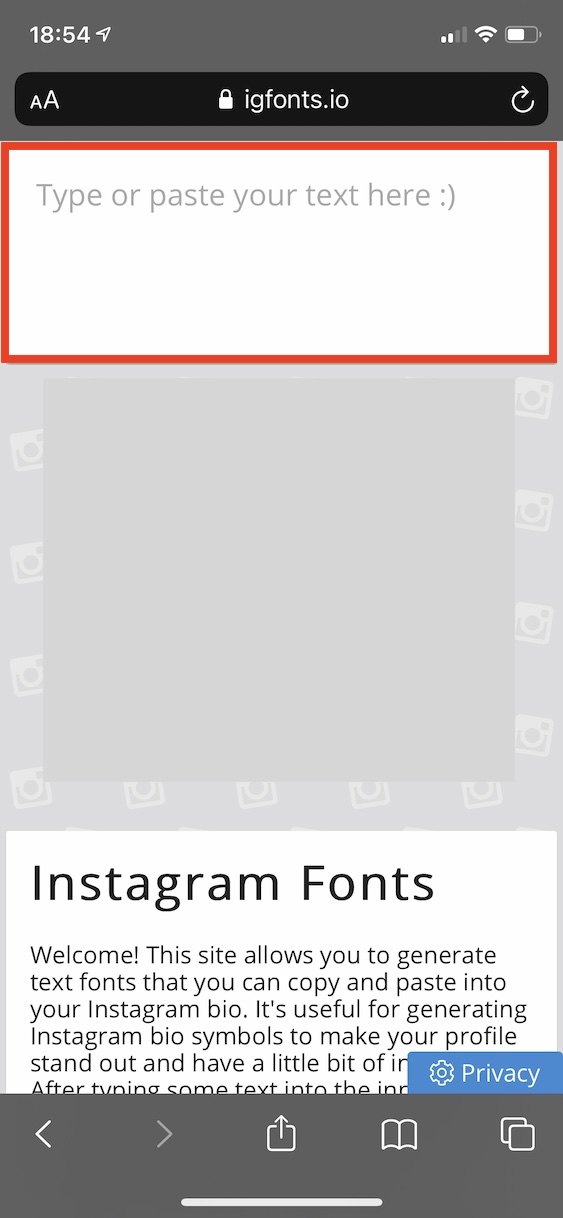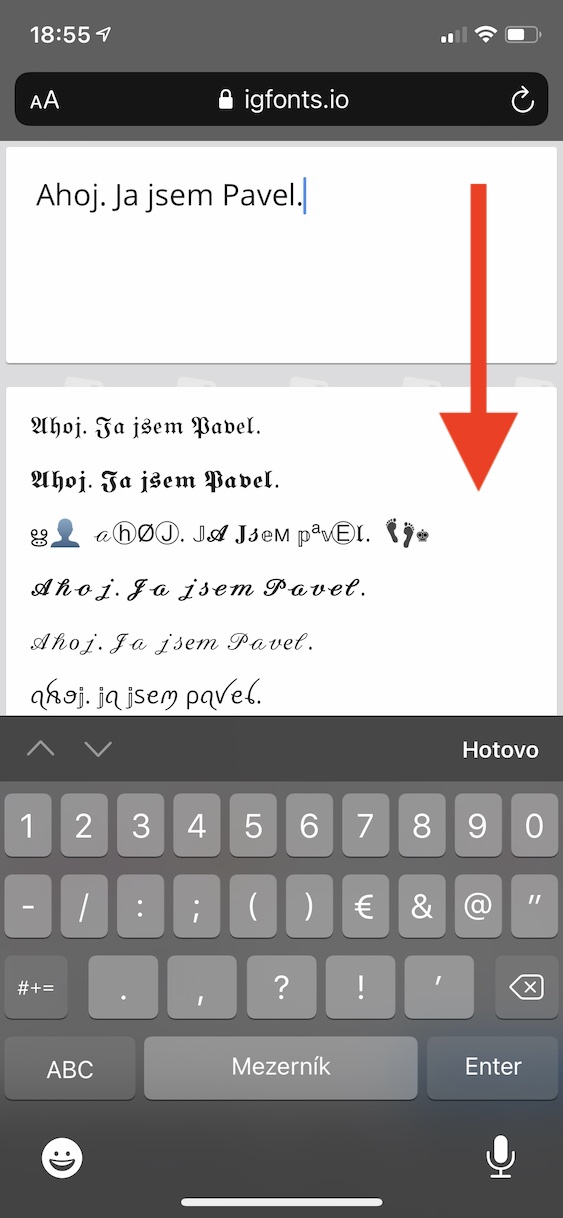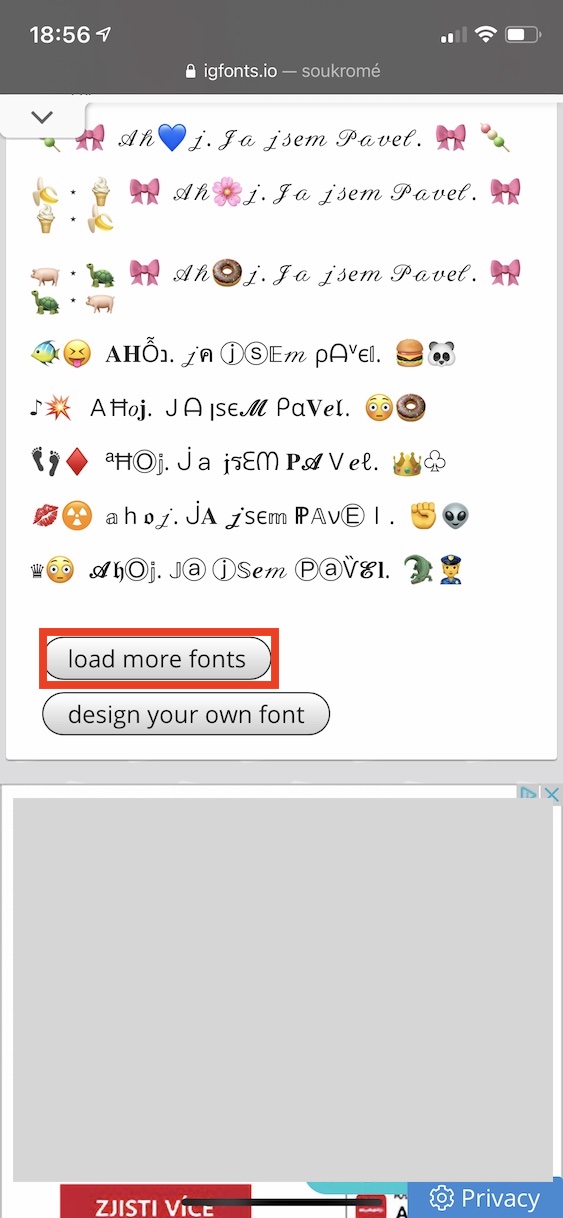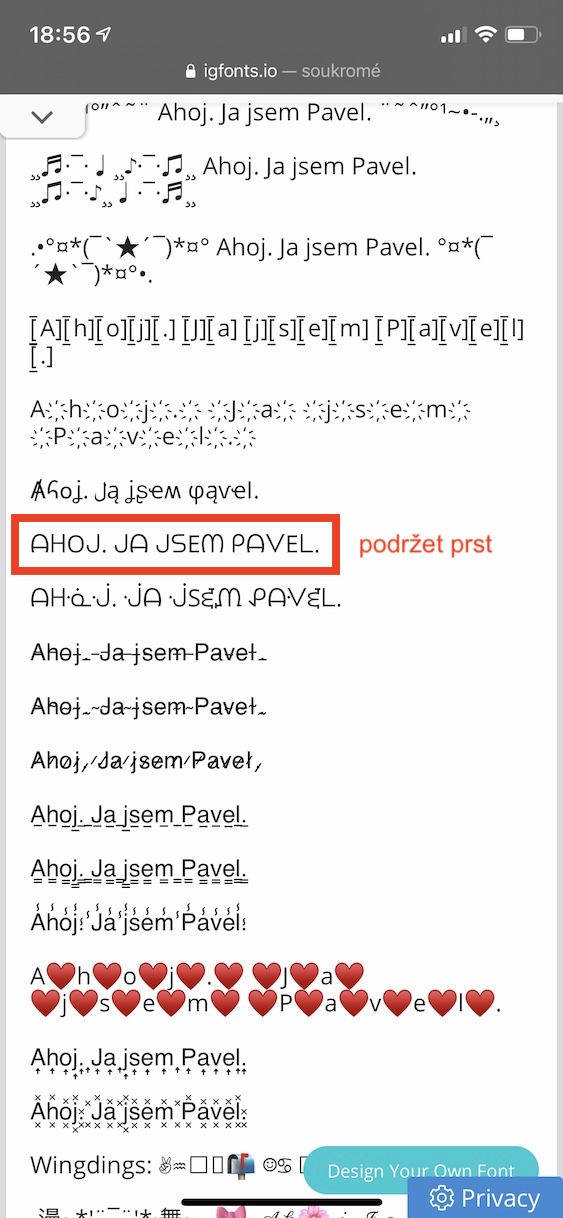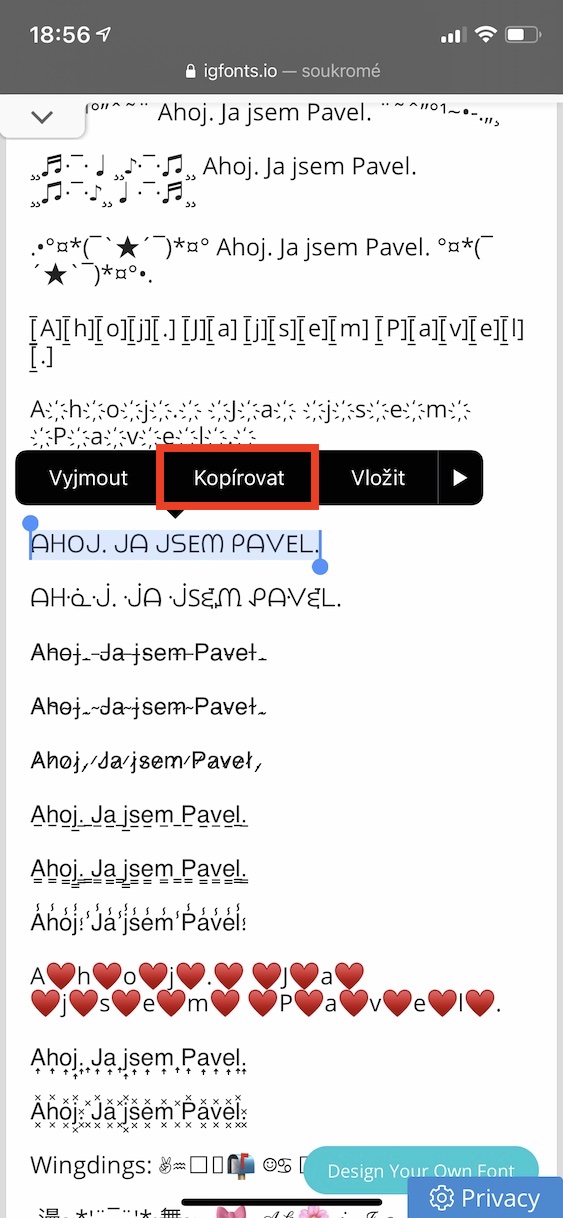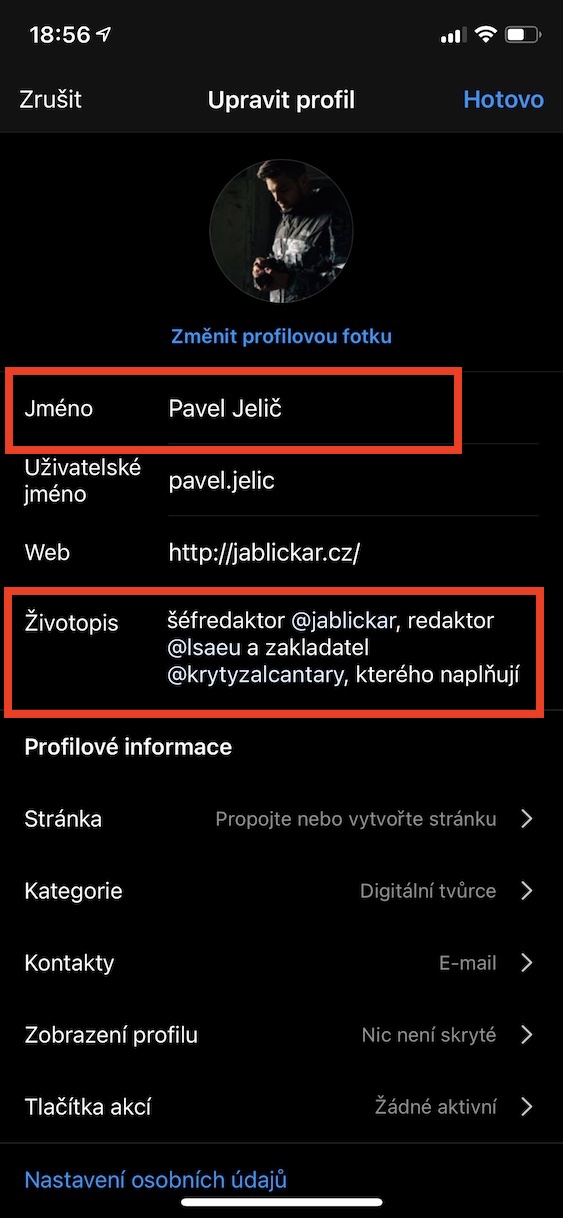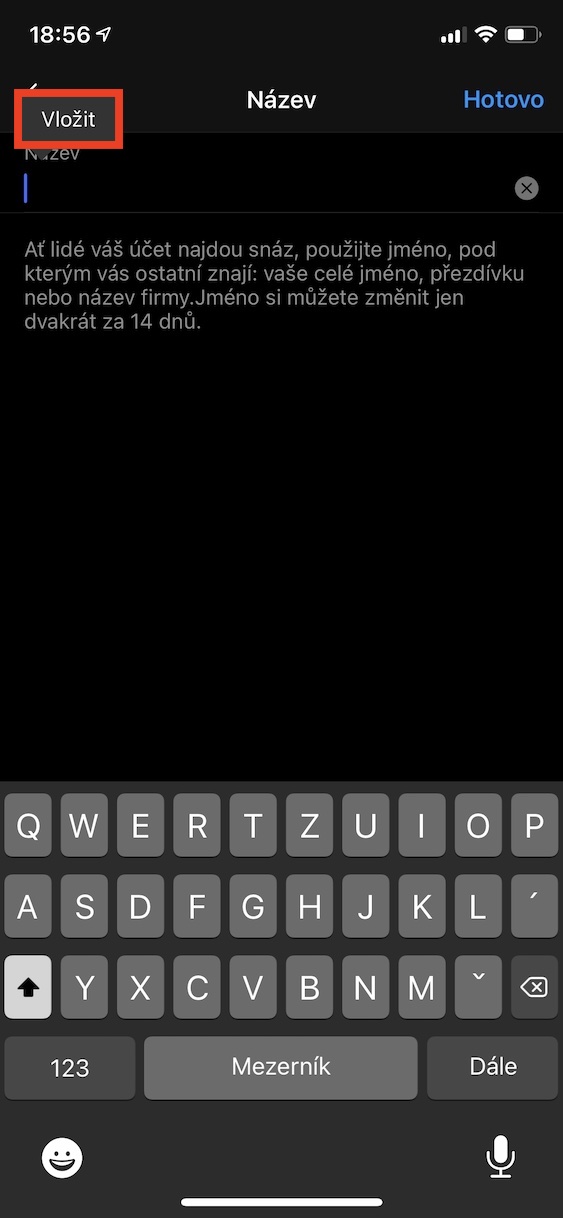Instagram သည် ကမ္ဘာပေါ်တွင် ရေပန်းအစားဆုံး လူမှုကွန်ရက်များထဲမှ တစ်ခုဖြစ်သည်။ ဤလူမှုကွန်ရက်အတွင်း သုံးစွဲသူများသည် ၎င်းတို့၏ ဓာတ်ပုံများနှင့် အကြောင်းအရာများကို ၎င်းတို့၏ နံရံတွင် တိုက်ရိုက် သို့မဟုတ် 24 နာရီကြာမျှသာ မြင်ရသည့် ဇာတ်လမ်းများတွင် ၎င်းတို့၏ ဓာတ်ပုံများနှင့် အကြောင်းအရာများကို မျှဝေပြီးနောက် ပရိုဖိုင်များ ဖန်တီးပေးပါသည်။ အခြားအသုံးပြုသူများသည် သင့်အား ပိုသိလာစေရန်၊ ဥပမာ သင်ဘာလုပ်သည်ကို သိရန်၊ ပရိုဖိုင်အမည်အပြင် bio ဟုခေါ်သော ဖော်ပြချက်ကို သင်သတ်မှတ်နိုင်သည်။ ဂန္တဝင်အားဖြင့်၊ သင့်တွင် သင့်ခေါင်းစဉ်နှင့် ဇီဝရုပ်ကို ထည့်သွင်းသည့်အခါတွင် ရရှိနိုင်သော ဖောင့်ပုံစံတစ်ခုသာ ရှိသော်လည်း ၎င်းတို့ကို ပိုမိုရရှိနိုင်စေရန် လှည့်ကွက်တစ်ခုရှိသည်။ ဘယ်လို လုပ်ရမလဲဆိုတာ အတူတူကြည့်လိုက်ရအောင်။
အဲဒါဖြစ်နိုင်တယ်။ မင်းကို စိတ်ဝင်စားတယ်။

Instagram တွင်ဖောင့်စတိုင်ကိုဘယ်လိုပြောင်းမလဲ။
Instagram တွင် ခေါင်းစဉ်၊ ဇီဝရုပ် သို့မဟုတ် ပုံဖော်ပြချက်ရှိ ဖောင့်စတိုင်ကို ပြောင်းလဲလိုပါက၊ သင်သည် ၎င်းကို လုပ်ဆောင်ရန် ခွင့်ပြုသည့် အချို့သော ဝဘ်ဆိုက်များကို အသုံးပြုရန် လိုအပ်သည်။ အောက်ပါအတိုင်းလုပ်ဆောင်ပါ။
- ပထမဦးစွာ၊ သင်သည်သင်၏ iPhone ရှိ ၀ က်ဘ်ဆိုက်သို့သွားရန်လိုအပ်သည်။ မန္တလေး - အပေါ်ကိုနှိပ်လိုက်ရုံပါပဲ။ ဒီလင့်ခ်.
- ဖော်ပြထားတဲ့ ဝဘ်စာမျက်နှာကနေ သွားပါ။ ဆာဖာရီ၊ Facebook သို့မဟုတ် Messenger ဘရောက်ဆာ စသည်တို့မှ မဟုတ်ပါ။
- ပြီးတာနဲ့ လုပ်ပါ။ စာသားအကွက် စာမျက်နှာ၏ထိပ်တွင် စာသားရေးပါ။ ဖောင့်စတိုင်ကို ပြောင်းလိုသော၊
- စာသားကိုထည့်သွင်းပြီးနောက်၊ ၎င်းကိုသင့်အားပြသလိမ့်မည်။ ဖောင့်၏ ဖြစ်နိုင်ချေ အမျိုးကွဲအားလုံးသင်သုံးနိုင်သောအရာကို ရွေးချယ်ပါ။
- အောက်ခြေအထိ ရောက်သည်နှင့် ခလုတ်ကို နှိပ်လိုက်ရုံပါပဲ။ နောက်ထပ်ဖောင့်များကို တင်ပါ။ နောက်ထပ်စတိုင်များကို တင်ရန်။
- ဖောင့်စတိုင်ကို ကြိုက်သည်နှင့် ကပ်လိုက်ပါ။ သင်၏လက်ချောင်းကိုကိုင်ပါ၊ အမှတ်အသားလုပ်ပါ။ ကိုနှိပ်ပါ။ ကော်ပီ။
- ယခု အက်ပ်သို့ ရွှေ့ပါ။ Instagram ကို ကူးယူထားသောစာသားကိုသင်လိုချင်သောနေရာတွင် ထည့်သွင်းပါ။ (အမည်၊ ဇီဝရုပ်၊ ဓာတ်ပုံဖော်ပြချက်)။
- သို့ရွှေ့ခြင်းဖြင့် သင်သည် ပရိုဖိုင်အမည် သို့မဟုတ် ကိုယ်ရေးအချက်အလက်ကို ပြောင်းလဲနိုင်သည်။ သင့်ပရိုဖိုင်၊ ပြီးလျှင် အပေါ်ဘက်တွင် နှိပ်ပါ။ သင့်ရဲ့ကိုယ့်ရေးကိုယ်တာကိုပြုပြင်ရန်။
- ပြီးရင် ကိုယ်လိုချင်တဲ့ နေရာကို ရောက်မယ်။ နှိပ်ပါ။ ပေါ်လာသော မီနူးမှ နှိပ်ပါ။ ထည့်ပါ။
၎င်းသည် မတူညီသောဖောင့်ပုံစံဖြင့် သင်ရွေးချယ်ထားသော စာသားကို ထည့်သွင်းပေးမည်ဖြစ်သည်။ နောက်ဆုံးအနေနဲ့၊ ပြီးပြီ နှိပ်ပြီး ပြောင်းလဲမှုအားလုံးကို သိမ်းဆည်းဖို့ မမေ့ပါနဲ့ ဒါမှမဟုတ် ဓာတ်ပုံကို မျှဝေဖို့ မမေ့ပါနဲ့။ နိဂုံးချုပ်အနေနဲ့ ရနိုင်တဲ့ ဖောင့်စတိုင်အများစုကို ပြောချင်ပါတယ်။ ဒိုင်ယာရီကို မထောက်ခံပါ။ ထို့ကြောင့် သင်သည် အချို့သော စာသားများကို ဒိုင်ယာရစ်များနှင့် မျှဝေရန် လိုအပ်ပါက သင်သည် ကံမကောင်းပါ - ၎င်းကို ချန်ထားရပေမည်။ အဆုံးတွင်၊ ဤလုပ်ထုံးလုပ်နည်းသည် အမှန်တကယ်ရိုးရှင်းပြီး ၎င်းကိုအသုံးပြုပြီးနောက်၊ သင့်ပရိုဖိုင်သည် အခြားသူများနှင့်နှိုင်းယှဉ်ပါက မူရင်းဖြစ်ကြောင်း သေချာစေနိုင်ပါသည်။